Power BI Desktop 连接到多种类型的数据源,包括本地数据库、工作表和云服务中的数据。 有时,收集数据时,其结构和纯净度并不尽如人意。 要构造数据,可以对其进行转换,也就是说可以拆分和重命名列、更改数据类型以及创建列之间的关系。
在本单元中,你将学习以下内容:
- 连接到数据。
- 将数据导入到 Power BI Desktop。
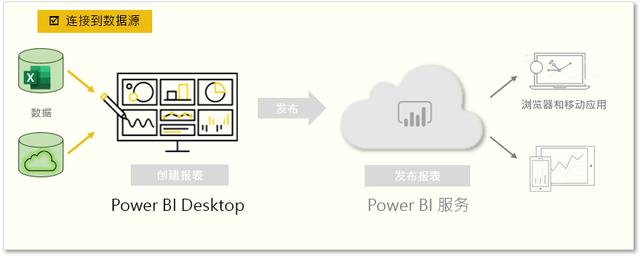
可以将 Power BI Desktop 连接到多种类型的数据源,包括本地数据库、Microsoft Excel 工作簿和云服务。 目前,有大约 60 个 Power BI 特定连接器连接到云服务,如 GitHub 和 Marketo。 还可以通过 XML、CSV、文本和 ODBC 连接到通用源。 Power BI 甚至会直接从网站 URL 提取表格数据。
连接到数据
启动 Power BI Desktop 时,可以从“开始”选项卡上的功能区选择“获取数据”。
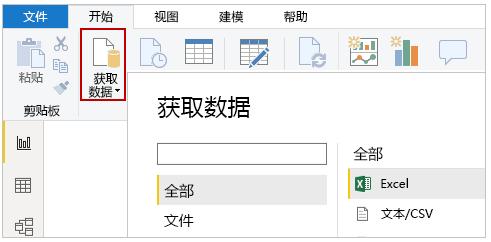
在 Power BI Desktop 中,有几种类型的数据源可用。 选择一个源,建立连接。 根据所做的选择,系统会要求你查找计算机或网络上的源。 系统可能会提示你登录到服务以对你的请求进行身份验证。
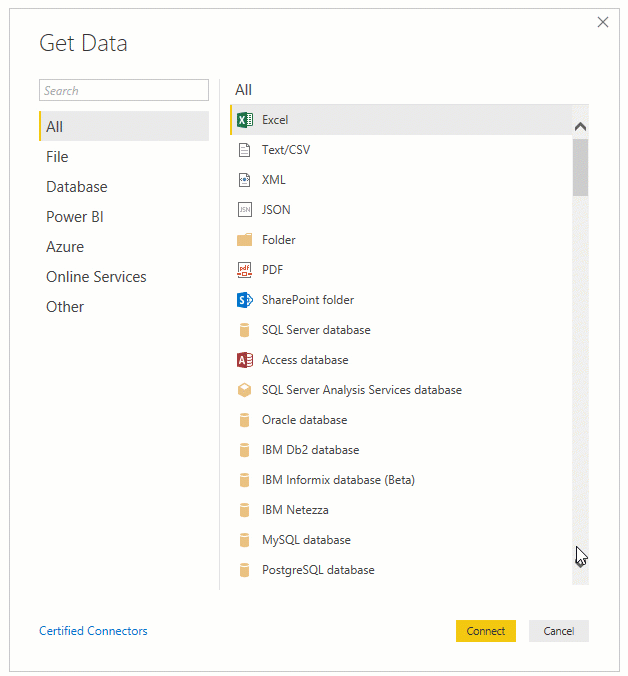
选择要导入的数据
连接后,你看到的第一个窗口将是“导航器”。 “导航器”窗口显示数据源的表或实体,选择表或实体可预览其内容。 然后,可以通过选择“加载”来立即导入所选的表或实体,也可以选择“转换数据”,在导入前转换和清理数据。
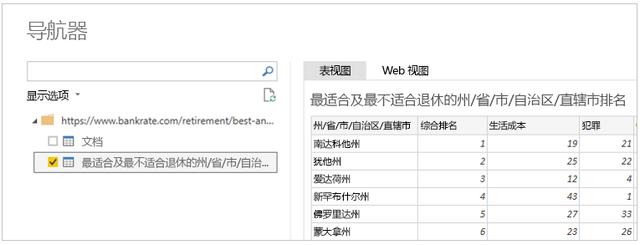
选择要导入 Power BI Desktop 的表后,请选择“加载”按钮。 在加载这些表之前,可能需要对其进行更改。 例如,如果你只想要一部分客户或特定国家/地区,请选择“编辑”按钮,然后在加载前筛选数据。
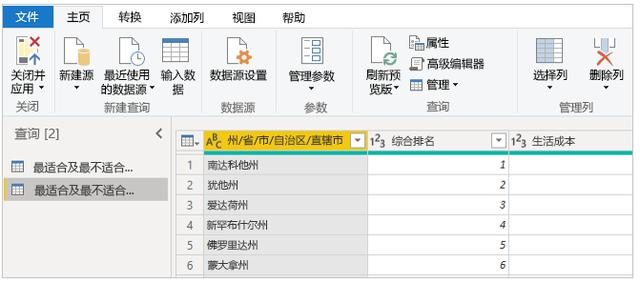
无论你需要哪种类型的数据,都可以找到将其导入 Power BI Desktop 的方法。

敬请关注




 本文介绍如何使用PowerBIDesktop连接多种数据源,并对数据进行转换和清理。包括连接到本地数据库、Microsoft Excel工作簿及云服务等过程。通过获取数据功能,用户可以轻松地导入和管理数据。
本文介绍如何使用PowerBIDesktop连接多种数据源,并对数据进行转换和清理。包括连接到本地数据库、Microsoft Excel工作簿及云服务等过程。通过获取数据功能,用户可以轻松地导入和管理数据。
















 840
840

 被折叠的 条评论
为什么被折叠?
被折叠的 条评论
为什么被折叠?








